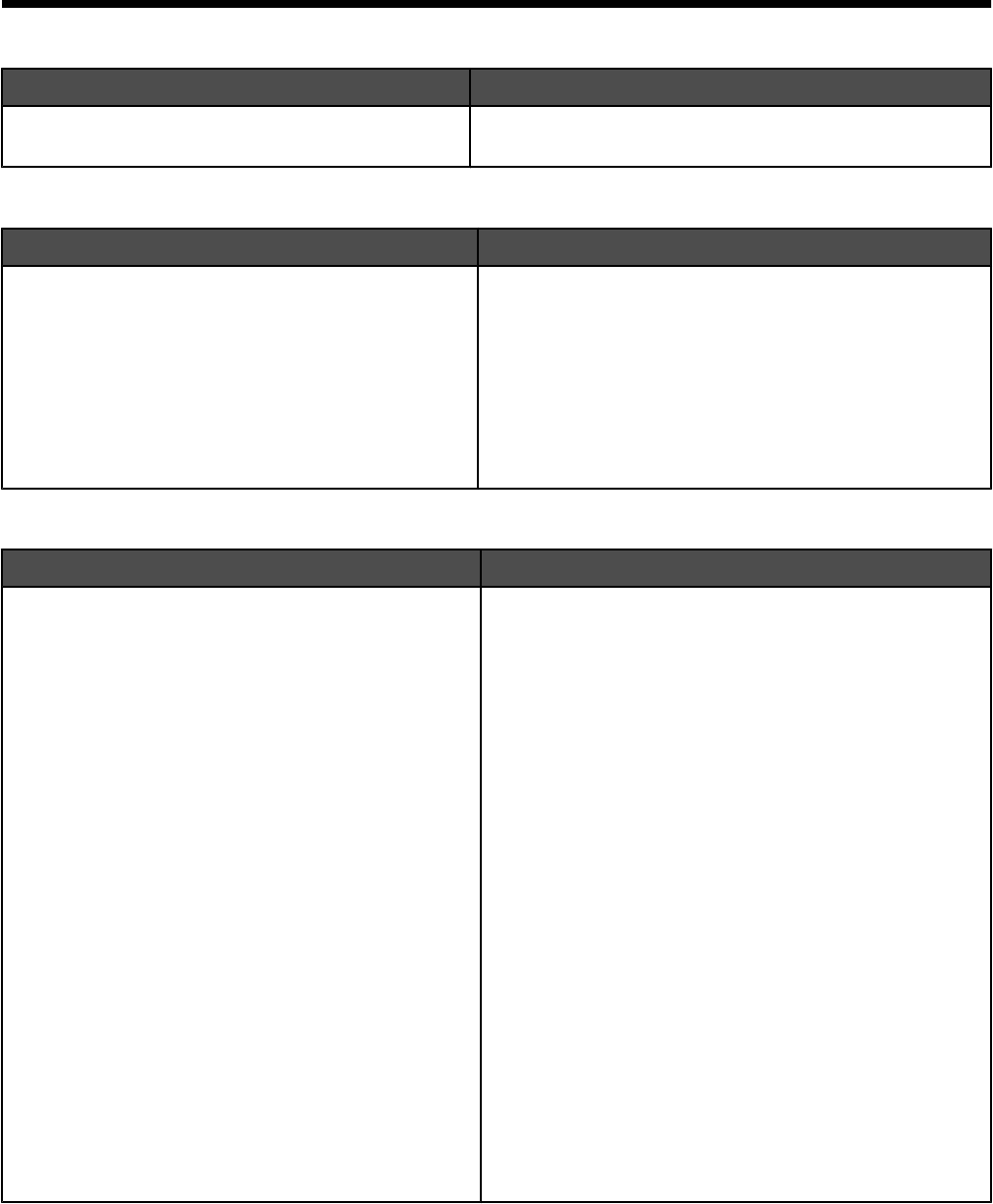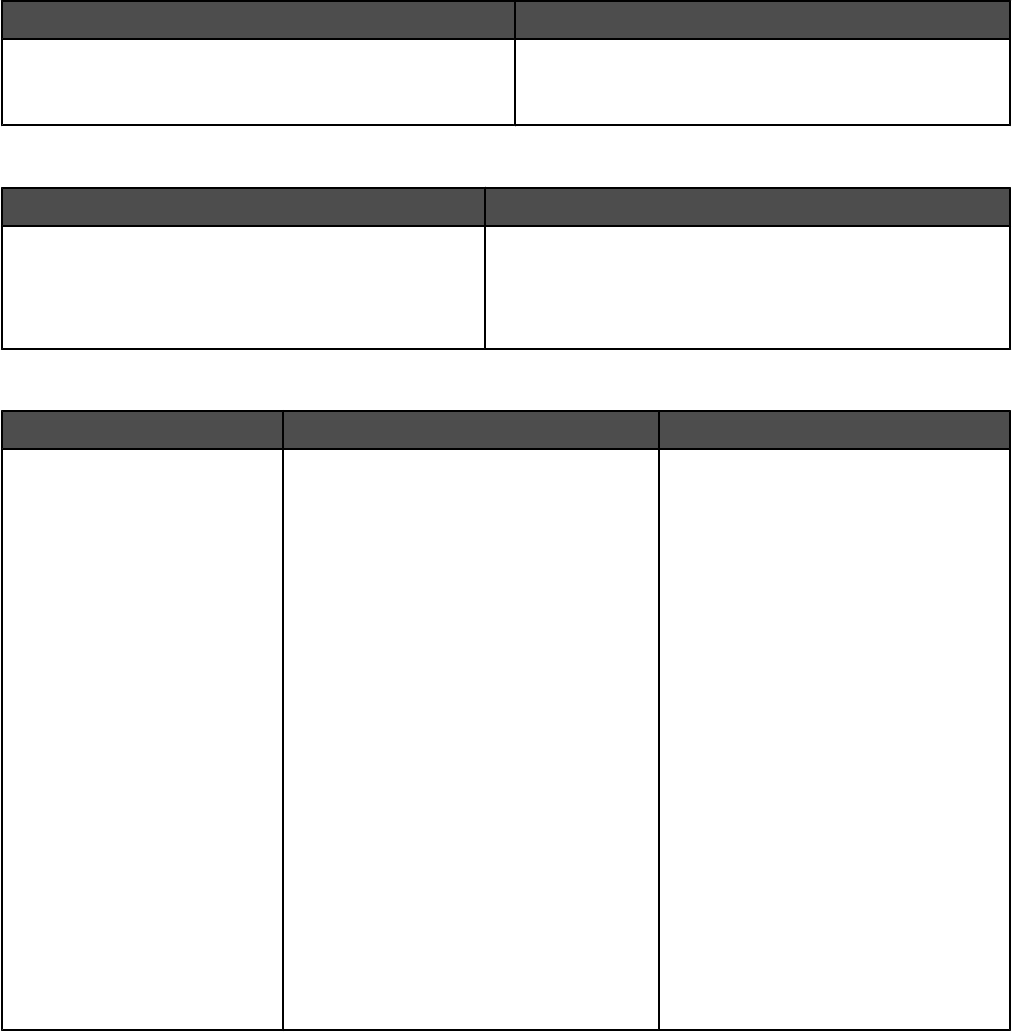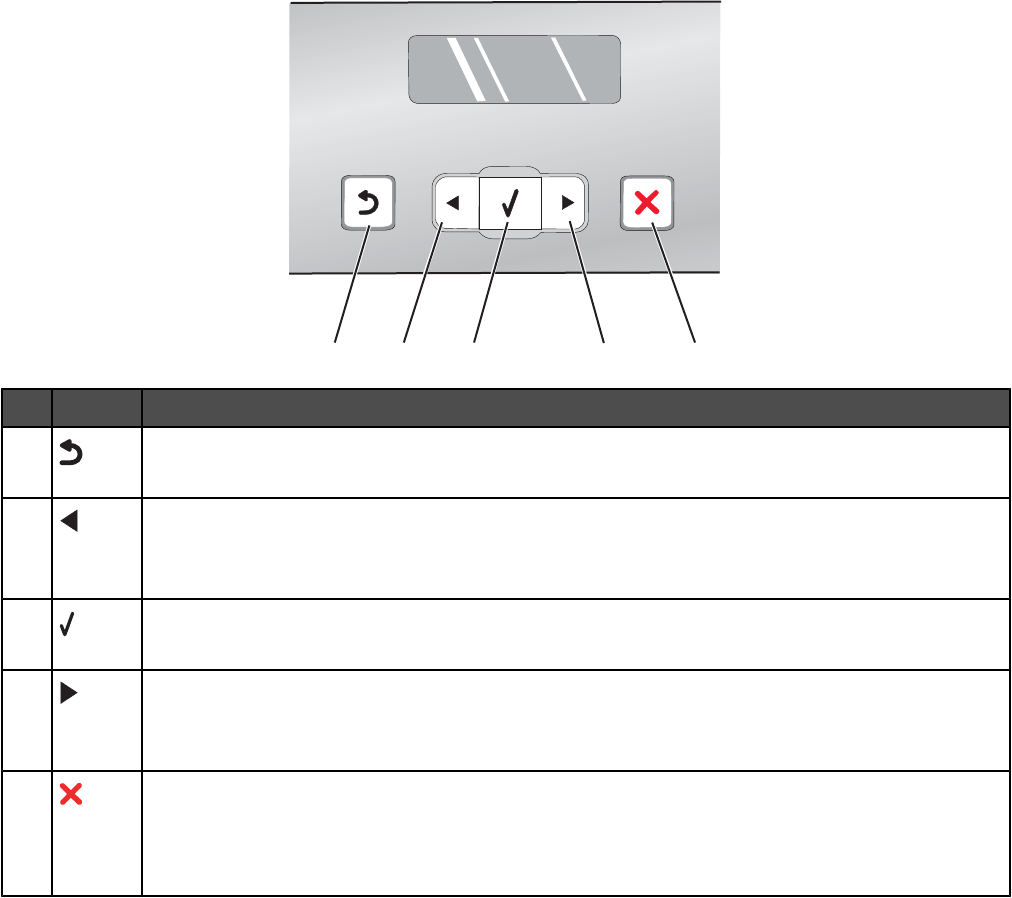Afdrukken.....................................................................................................................41
Documenten afdrukken.....................................................................................................................41
Afbeeldingen van hoge kwaliteit afdrukken.......................................................................................41
Webpagina afdrukken........................................................................................................................41
Foto's of afbeeldingen van een webpagina afdrukken......................................................................42
Gesorteerde exemplaren afdrukken..................................................................................................43
Laatste pagina eerst afdrukken (omgekeerde paginavolgorde)........................................................43
Transparanten afdrukken..................................................................................................................43
Enveloppen afdrukken.......................................................................................................................44
Kaarten afdrukken.............................................................................................................................44
Meerdere pagina's afdrukken op één vel..........................................................................................44
Foto's rechtstreeks vanaf een geheugenkaart of flashstation afdrukken..........................................45
Werken met foto's........................................................................................................47
Foto's ophalen en beheren................................................................................................................47
Geheugenkaart in de printer plaatsen ........................................................................................................ 47
Flashstation in de printer plaatsen.............................................................................................................. 48
Foto's op een opslagmedium overbrengen naar de computer via het bedieningspaneel .......................... 49
Alle foto's op een geheugenkaart overbrengen met de computer.............................................................. 49
Geselecteerde foto's op een geheugenkaart overbrengen met de computer ............................................50
Alle foto's overbrengen van een cd of flashstation met de computer ......................................................... 50
Geselecteerde foto's overbrengen van een cd of flashstation met de computer........................................ 51
Foto's op een geheugenkaart overbrengen naar een flashstation .............................................................51
Foto's afdrukken met het bedieningspaneel......................................................................................52
Foto's op een opslagmedium afdrukken met het controlevel ..................................................................... 52
Alle foto's afdrukken ...................................................................................................................................53
Foto's afdrukken op fotonummer................................................................................................................ 53
Foto's afdrukken op datumbereik ...............................................................................................................54
Foto's met kleureffecten afdrukken ............................................................................................................54
Foto's afdrukken vanaf een digitale camera met DPOF.............................................................................55
PictBridge-camera gebruiken om het afdrukken van foto's te beheren......................................................55
Foto's afdrukken met de computer....................................................................................................56
Foto's uit de fotobibliotheek weergeven/afdrukken ....................................................................................56
Foto's op een opslagapparaat afdrukken met de computer ....................................................................... 57
Fotopakketten afdrukken ............................................................................................................................ 57
Fotoprojecten maken.........................................................................................................................58
Fotowenskaarten maken ............................................................................................................................ 58
Diavoorstelling maken ................................................................................................................................58
Afbeelding afdrukken als een poster van meerdere pagina's..................................................................... 59
Kopiëren.......................................................................................................................60
Kopieën maken..................................................................................................................................60
Kopieerkwaliteit aanpassen...............................................................................................................60
4